FTP sunucusu kurmak istiyorsanız ve ücretsiz, kolay yapılandırılabilir bir çözüm arıyorsanız, FileZilla Server tam size göre. Bu rehberde FileZilla Server kurulumunu, kullanıcı oluşturmayı ve klasör yetkilendirmeyi adım adım anlatıyoruz.
🔻 1. FileZilla Server İndir
Kuruluma başlamadan önce, FileZilla Server’ın en güncel sürümünü aşağıdaki bağlantıdan indirin:
🔧 2. Kurulum Adımları
İndirdiğiniz .exe dosyasını çalıştırarak kurulumu başlatın:
- “Standard” kurulum seçeneğini seçin.
- Başlangıç tipi olarak “Start as a service, started with Windows” seçeneğini işaretleyin.
- Admin paneli bağlantı portunu belirleyin (varsayılan: 14147).
Kurulum tamamlandığında masaüstünüze 3 adet kısayol gelecektir:
- Administer FileZilla Server → Yönetim panelini açar
- Start / Stop FileZilla Server → FTP servisini başlatır/durdurur
🔌 3. Yönetim Paneline Giriş
- Masaüstünden Administer FileZilla Server simgesine çift tıklayın.
- Açılan bağlantı ekranında genellikle şu bilgiler otomatik gelir:
- Host:
127.0.0.1
- Port:
14147
- Şifre: (Eğer kurulumda belirlediyseniz)
Bağlantı başarılıysa aşağıdaki gibi panel açılır:

👤 4. Kullanıcı Hesabı Oluşturma
➤ 4.1 Kullanıcı Ekleme
- Server > Configure… menüsüne tıklayın.
- Sol menüden Rights management > Users bölümüne girin.
- “Add” butonuna basarak bir kullanıcı adı oluşturun (örneğin:
ftpuser).
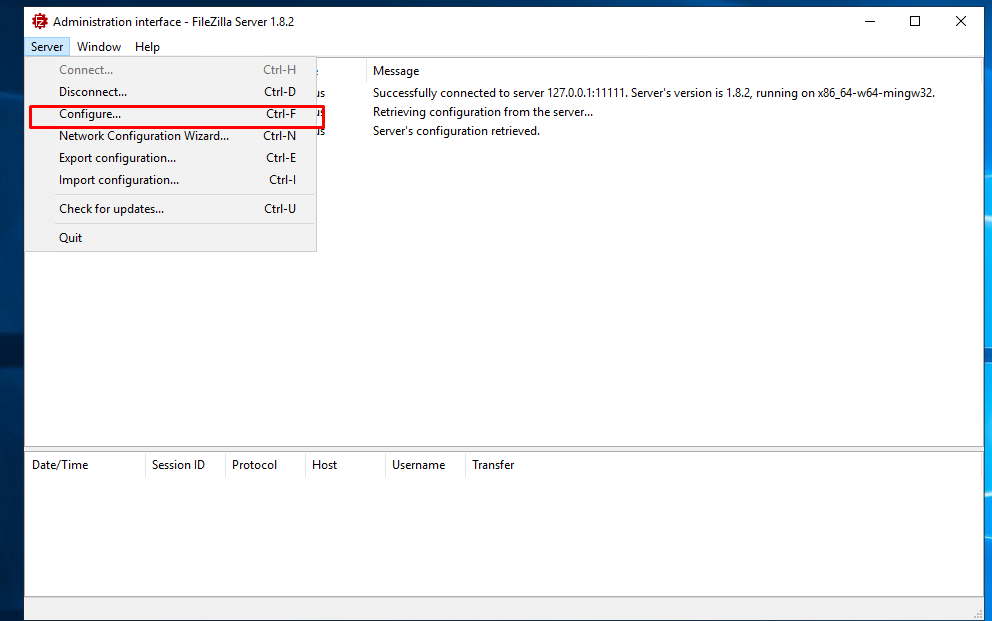
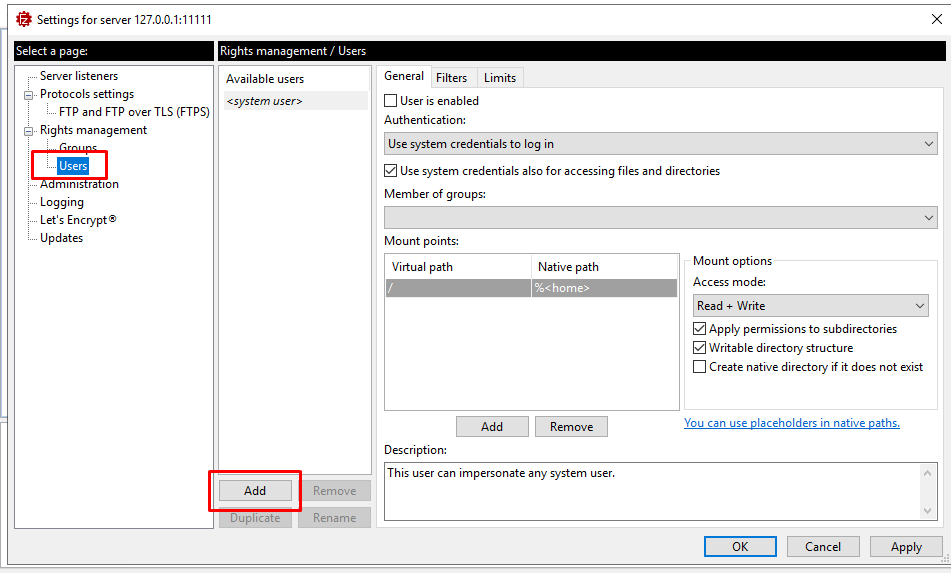
➤ 4.2 Şifre Tanımlama
- “Authentication” bölümünden Require a password to log in seçeneğini seçin.
- Altına istediğiniz kullanıcı şifresini yazın.
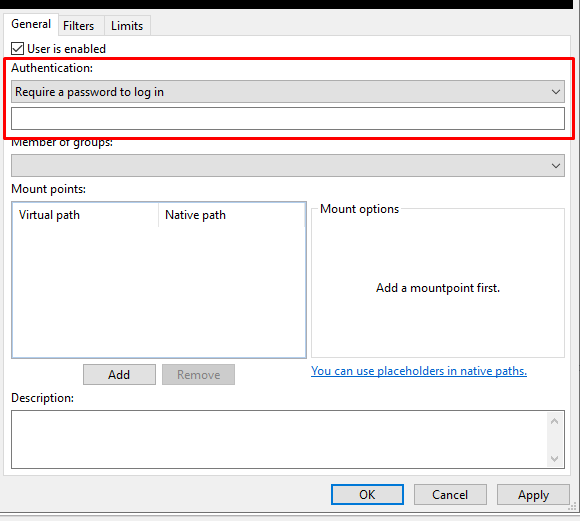
➤ 4.3 Klasör Atama ve Yetki Verme
- Mount points alanında Add butonuna basın.
- Virtual Path kısmına
/yazın. - Native Path kısmına sunucuda paylaşmak istediğiniz klasör yolunu yazın
(Örnek:D:\Paylasim). - “Set as home dir” kutusunu işaretleyin.
- Sağ kısımdan yetkiyi seçin:
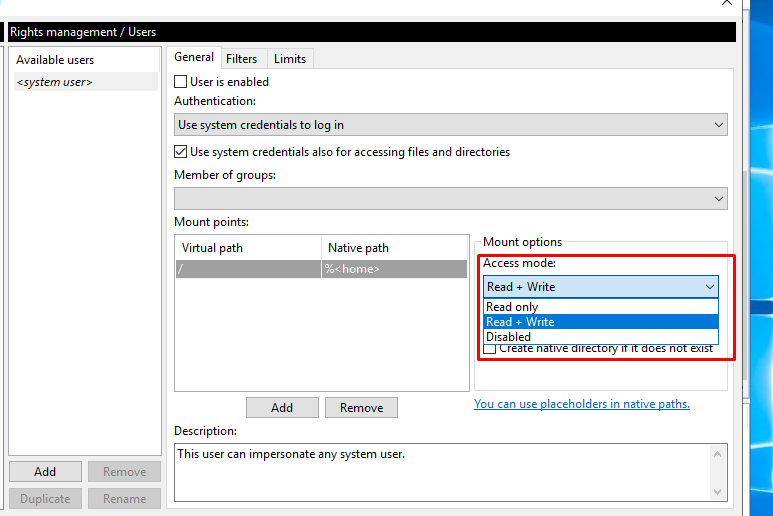
| Yetki Türü | Açıklama |
|---|---|
| Read only | Sadece okuma |
| Read + Write | Okuma ve yazma (dosya yükleme dahil) |
| Disabled | Erişim yok |
🧪 5. FTP Bağlantısını Test Etme
Başka bir cihazdan FileZilla Client gibi bir FTP programı ile test bağlantısı kurabilirsiniz:
- Host: Sunucunun IP adresi
- Port: 21
- Kullanıcı adı / Şifre: Az önce oluşturduğunuz bilgiler
🎯 Sonuç
Güncel arayüzüyle FileZilla Server kurulumu oldukça basit bir işlemdir. Bu rehber sayesinde kullanıcı oluşturmayı, klasör paylaşımını ve erişim izinlerini doğru şekilde yapılandırabilirsiniz.

Bir yanıt yazın